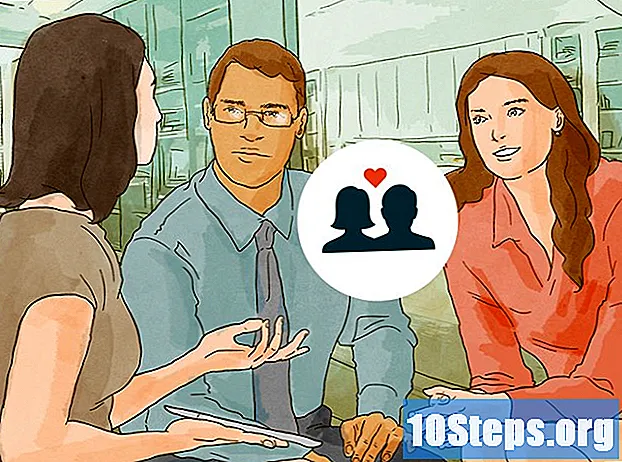May -Akda:
Randy Alexander
Petsa Ng Paglikha:
24 Abril 2021
I -Update Ang Petsa:
15 Mayo 2024

Nilalaman
Ang wikiHay ay isang wiki, na nangangahulugang maraming mga artikulo ay isinulat ng maraming may-akda. Upang lumikha ng artikulong ito, ang mga may-akda ng boluntaryo ay lumahok sa pag-edit at pagpapabuti.Makinang sa iyong buhay! Alamin kung paano magdagdag ng isang maliwanag na epekto sa es o mga hugis gamit ang Photoshop sa pamamagitan ng pagsunod sa hakbang na ito ng tutorial.
yugto
-

Lumikha ng isang bagong dokumento. Ayusin ang mga katangian ng iyong dokumento sa isang lapad ng 1500 mga pixel at isang magkatulad na taas ng 1500 mga pixel, na may resolusyon na 300. Pumili ng anumang kulay-abo na tono sa tsart ng kulay at magdagdag ng isang bagong layer sa iyong window window. -

Punan ang bagong layer na may lilim ng kulay abo na iyong pinili. Bago mapuno ang layer, pindutin ang key na "X" sa iyong keyboard, na magbabago ng iyong kulay-abo sa background sa harapan. Upang punan ang layer, gamitin ang shortcut Ctrl + Backspace ("Backspace").- Mayroon kang posibilidad na palitan ang pangalan ng layer kung nais mo ito o iwanan ito sa estado.
-

Patuloy na magdagdag ng isang epekto ng filter sa layer. Ibalik ang kulay ng background sa foreground sa pamamagitan ng pagpindot muli ang "X" key. Pagkatapos mag-navigate sa Mga Filter> ures> Grain para sa unang filter. Itakda ang intensity ng filter sa 60, ang kaibahan sa 50, pagkatapos ay ang uri sa "Sealing". -

Mag-apply ng isang pangalawang filter sa pamamagitan ng pag-navigate sa Mga Filter> Pixelization> Crystallization. Ayusin ang mga setting ng filter mula sa 3 hanggang 5 porsyento, depende sa kung paano matalim na nais mong ibigay ang iyong maliliwanag na epekto. -

Matapos mailapat ang mga filter, duplicate ang layer at baguhin ang blending mode nito sa "Product". Paikutin ang dobleng layer na 180 degree gamit ang shortcut Ctrl + T. -

Gawin muli ang nakaraang hakbang. Dapat mayroon ka na ngayong tatlong mga layer: ang orihinal na layer at dalawang dobleng layer na may isang mode ng timpla. -

Pagsamahin ang tatlong mga layer. Gawin ang pagsamahin sa pamamagitan ng pagpindot sa Ctrl + E. -

Maaari mo na ngayong idagdag ang iyong bagong nilikha na epekto ng maliwanag sa iyong library ng hugis. Upang magdagdag ng makintab na epekto, mag-navigate sa I-edit> Tukuyin ang isang paunang natukoy na hugis, at pangalanan ang bagong hugis ng pangalan na "Maliwanag" o isang tinatayang. -

Matapos idagdag ang makintab na epekto sa iyong library ng hugis, idagdag ang e. Pumunta sa iyong e tool at pumili ng isang font. -

Upang mailapat ang epekto na ito, mag-right-click sa iyong uri ng layer sa iyong layer panel. Mag-click sa mga pagpipilian sa pagsamahin upang magawa ang isang kahon ng diyalogo. I-click ang box box at i-overlay, at pagkatapos ay piliin ang gloss effect na iyong nilikha. -

Upang kulayan ang epekto, magdagdag ng isang kulay na inlay at pumili ng isang kulay ayon sa gusto mo. Baguhin ang mode ng timpla sa "Kulay ng Density +" at tapos ka na. -

Wow! Ang ganda!